從原圖可以看出照片拍得非常不錯(cuò)。處理的時(shí)候我們只要稍微調(diào)整下背景再加點(diǎn)裝飾即可。可以發(fā)揮自己的想象去做。
原圖
|||
| 1、打開原圖素材,按ctrl + j把背景圖層復(fù)制一層,然后點(diǎn)通道面板,把紅色通道復(fù)制一層,按ctrl + i反相,按ctrl + m把黑白反差拉大一點(diǎn),如圖1,按ctrl點(diǎn)圖層調(diào)出選區(qū),回到圖層面板,按ctrl + j把選區(qū)部分圖片復(fù)制到新的圖層,然后加上圖層蒙版稍微把下部份雜草用黑色畫筆擦掉。 |
 <圖1> |
| 2、打開下圖素材,拖到背景副本圖層的上面,如圖3所示,效果如圖4所示。 |
 <圖2> |
 <圖3> |
 <圖4> |
|||
| 3、把背景圖層復(fù)制一層,按ctrl + shift + ]移到圖層的最上面,加上圖層蒙版用黑色畫筆,之保留人物部分其它地方用黑色畫筆擦掉,效果如圖5。 |
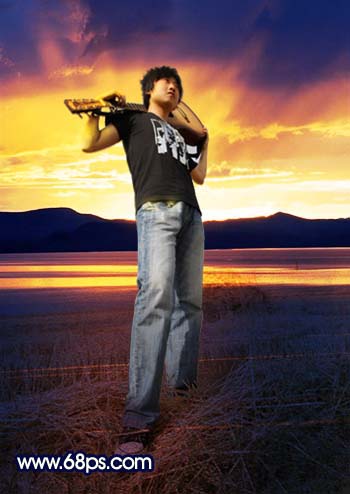 <圖5> |
| 4、打開下面兩張素材圖,把鴿子勾出來,拖進(jìn)來適當(dāng)?shù)母淖兇笮。僬{(diào)成金色效果,如圖8。 |
 <圖6> |
 <圖7> |
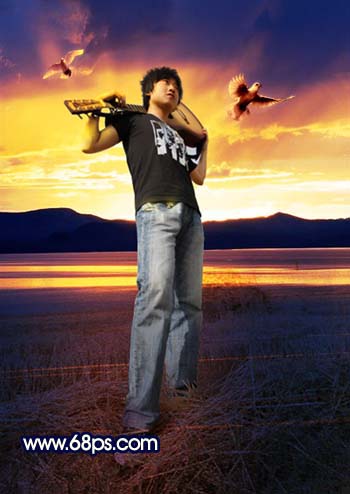 <圖8> |
|||
| 5、新建一個(gè)圖層,填充黑色,然后執(zhí)行:濾鏡 > 渲染 > 鏡頭光暈,參數(shù)設(shè)置如圖9,確定后把圖層混合模式改為“濾色”,然后適當(dāng)改變大小放到,人物的吉他上效果如圖10。 |
 <圖9> |
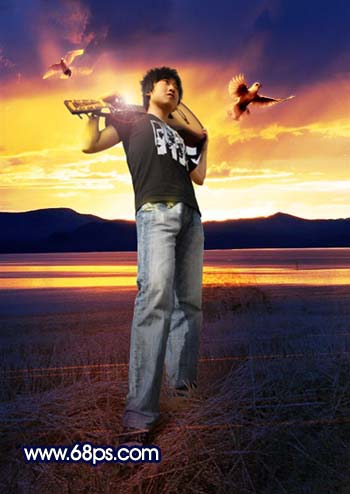 <圖10> |
|||
| 6、新建一個(gè)圖層,選擇漸變工具,顏色設(shè)置如圖11,然后拉出圖12所示的線性漸變,確定后把圖層混合模式改為“正片疊底”,圖層不透明度改為:50%,加上圖層蒙版把人物頭部用黑色畫筆擦出來,如圖13。 |
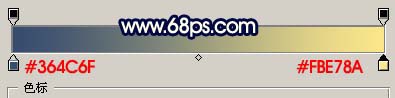 <圖11> |
 <圖12> |
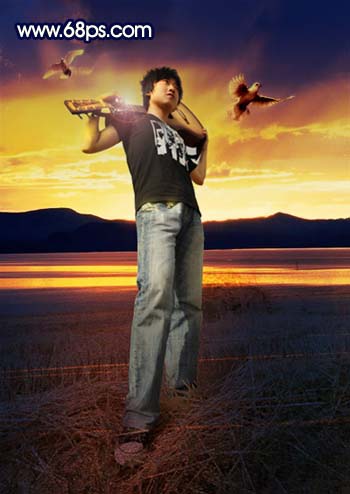 <圖13> |
|||
| 7、新建一個(gè)圖層,按ctrl + alt + shift + e蓋印圖層,執(zhí)行:濾鏡 > 模糊 > 高斯模糊,數(shù)值為5,確定后把圖層混合模式改為“色相”,圖層不透明度改為:60%,效果如圖14。 |
 <圖14> |
| 8、創(chuàng)建亮度/對比度調(diào)整圖層,參數(shù)設(shè)置如圖15,效果如圖16。 |
 <圖15> |
 <圖16> |
|||
| 9、創(chuàng)建曲線調(diào)整圖層,參數(shù)設(shè)置如圖17,18,確定后用黑色畫筆,之保留人物部分其它地方擦掉,效果如圖19。 |
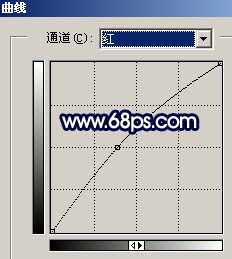 <圖17> |
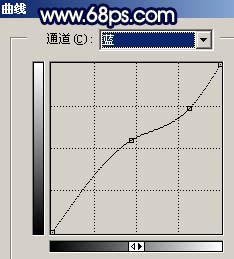 <圖18> |
 <圖19> |
|||
| 10、新建一個(gè)圖層,蓋印圖層,執(zhí)行:濾鏡 > 模糊 > 高斯模糊,數(shù)值為5,確定后把圖層混合模式改為“柔光”,圖層不透明改為:40%。 |
 <圖20> |
| 11、新建一個(gè)圖層,蓋印圖層,整體修飾下細(xì)節(jié),適當(dāng)?shù)匿J化一下,完成最終效果。 |
 <圖21> |
新聞熱點(diǎn)
疑難解答